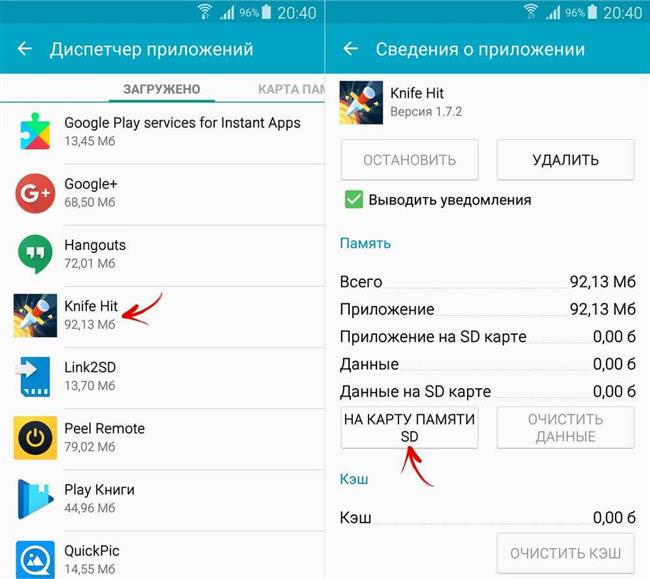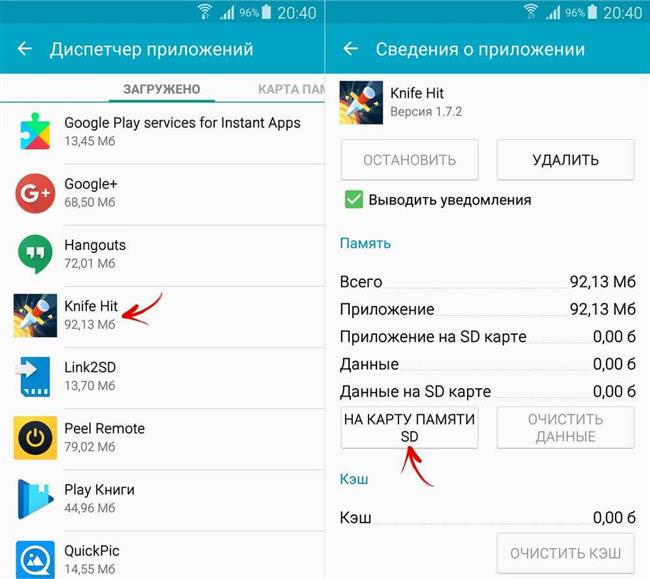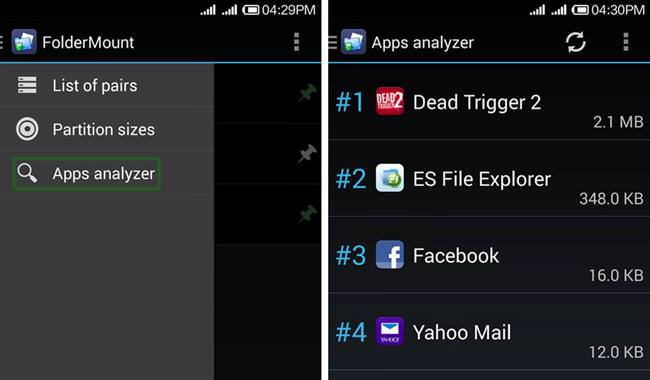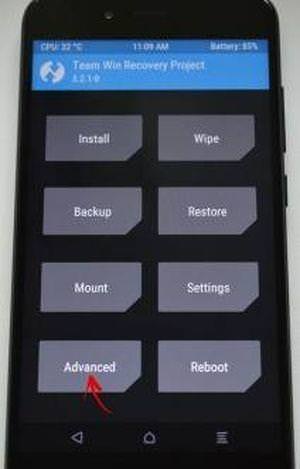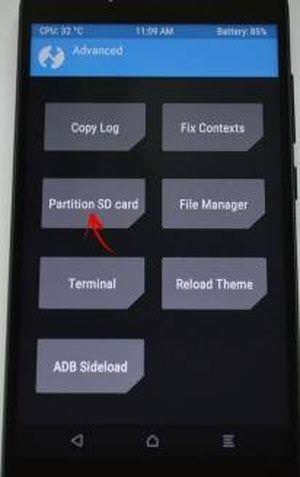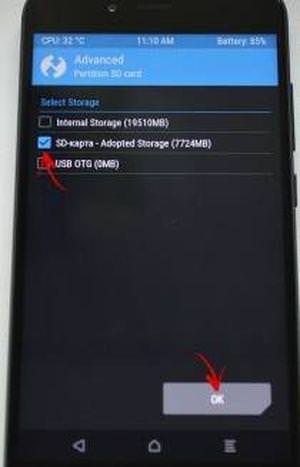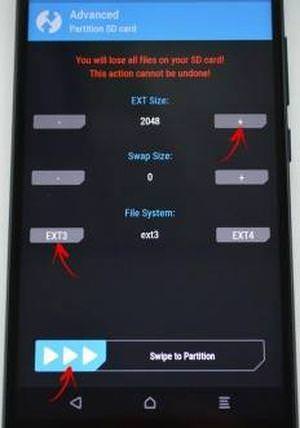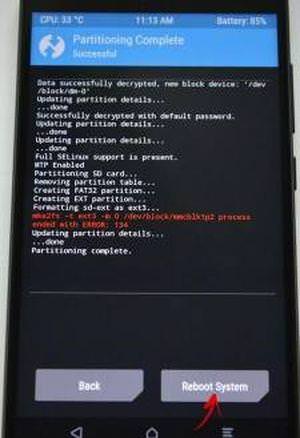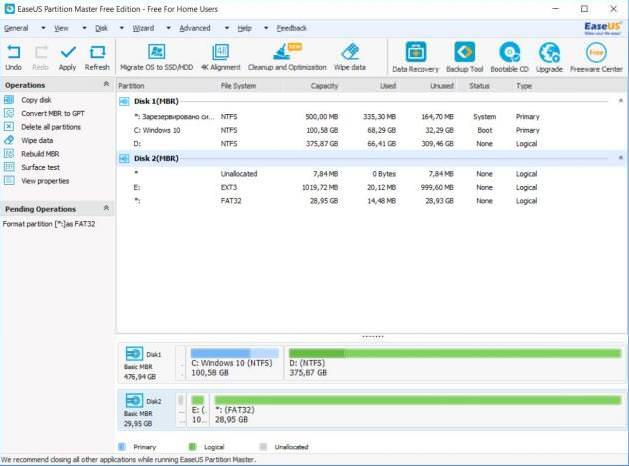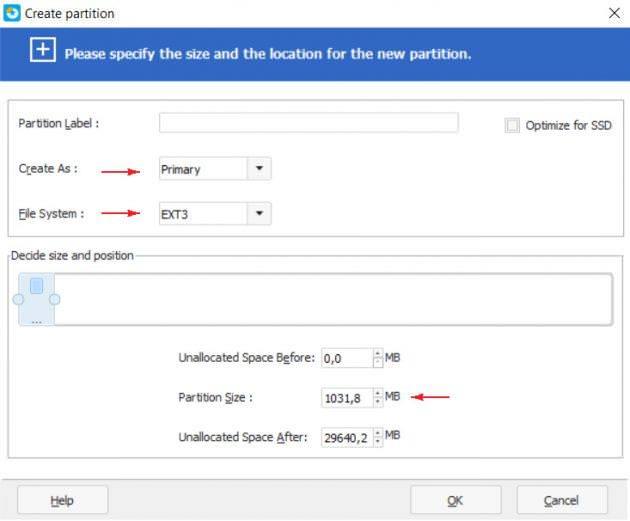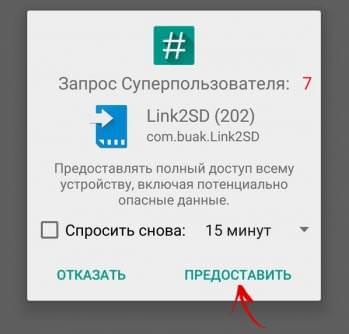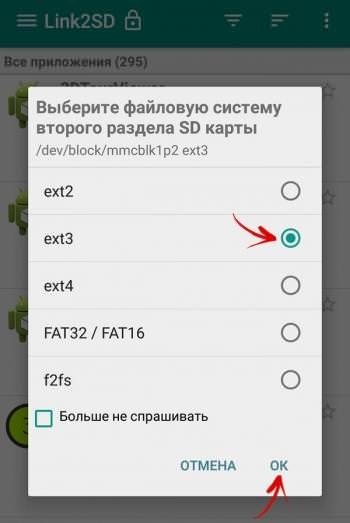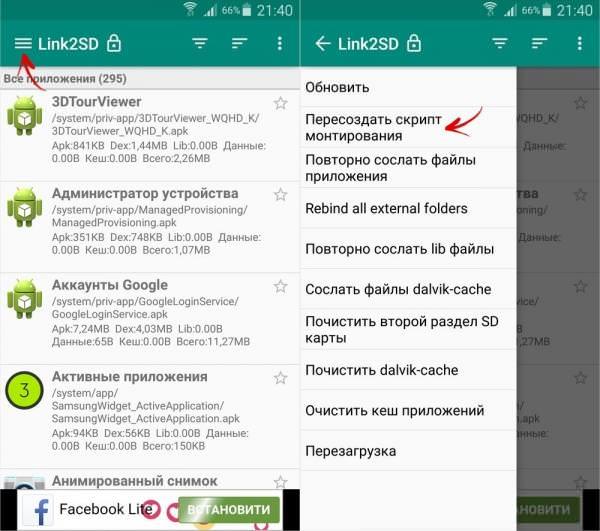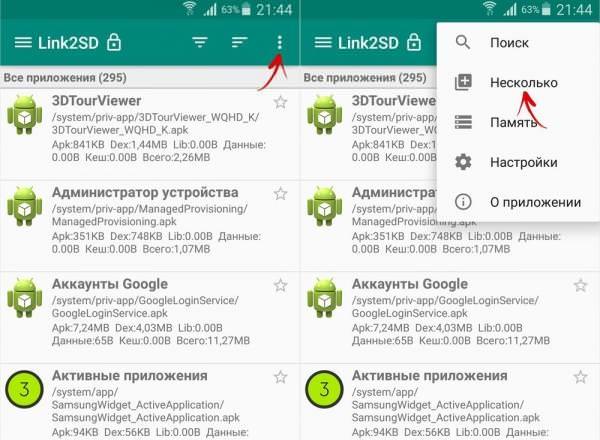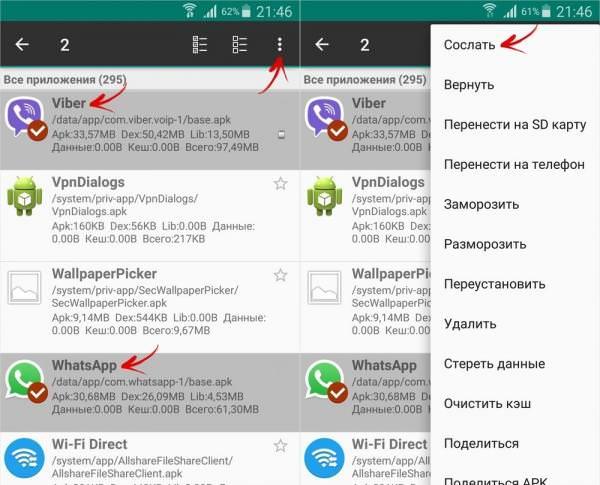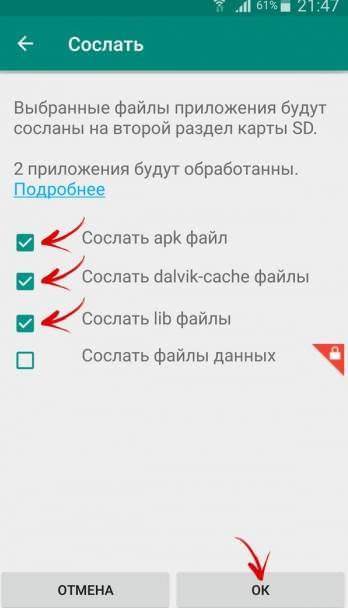Сучасні мобільні пристрої мають великий обсяг вбудованої пам’яті. Однак і її вистачає не завжди, оскільки сучасні ігри та додатки займають досить багато місця. Частково вирішити проблеми з пам’яттю можна, переміщаючи додатки на SD-карту.
Варто зауважити, що деякі програми не переносяться на карту пам’яті Андроїд, якщо розробник не включив в свій продукт таку можливість або на карті пам’яті немає вільного місця. Також в деяких бюджетних телефонах ця функція спочатку видалена з прошивки.
Як перемістити програму на SD карту стандартним способом
В першу чергу можна спробувати вбудовану можливість переміщення:
- У Налаштуваннях потрібно знайти диспетчер завдань. Він призначений для управління додатками, тому, відкриваючи його, користувач бачить список всіх програм, встановлених на пристрої. Тут же написано, скільки пам’яті займає кожне.
- Відкрити вкладку «SD card» («USB накопичувач»).
- Знайти додаток, яке слід перемістити. Відкриється вікно, що містить інформацію про нього. Натиснути «Перемістити на SD карту» («Перейти»). Якщо кнопка неактивна, програма не переміщається.

Важливо! Стандартний спосіб переміщує не всі дані, частина інформації залишиться в пам’яті пристрою.
AppMgr III
Це зручна утиліта, що рятує від багаторазового виконання стереотипних дій, вона надає можливість проводити групове управління списком додатків.

Перший запуск AppMgr III відсортує програми, що допускають переміщення і виведе список. Необхідні виділяються натисканням і утримуванням. Для перенесення програми на карту пам’яті потрібно натиснути на його іконку, за запитом утиліти підтвердити перенесення. В окремих вкладках відображаються програми, які вже знаходяться на SD карті і програми в пам’яті телефону, які можна переміщати. Крім того, буде видано попередження, якщо переміщення програми знизить її функціонал.
Folder Mount
Просунута програма, що дозволяє прив’язати будь-яку внутрішню папку до будь-якої зовнішньої, тим самим перемістивши програми на карту пам’яті. Для роботи FolderMount вимагає root права:
- після запуску натиснути «Додати» («+») у верхній частині екрана;
- у вікні заповнити поля «Ім’я» (назва пари папок), «Джерело», «Призначення»;
- для підтвердження натиснути прапорець в рядку заголовка. Програма запитує згоду на перенесення, завершує операцію після натискання «Так»;
- з’являється назва новостворюваної пари. Папки зв’язуються натисканням відповідної кнопки.

Способи очищення пристрою Андроїд від вірусів автоматично або в ручному режимі
Після цього у внутрішній пам’яті залишається тільки образ, а сама папка розміщується на SD карті.
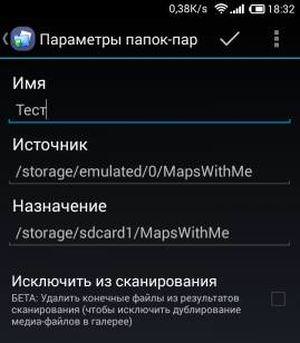
Folder Mount аналізує список додатків, їх розмір і знаходить ті, які слід в першу чергу перенести на зовнішній носій.
Додаток «Перемістити в SDCard»
“Перемістити в SDCard” “важить” німого, переміщує програми в обох напрямках, сортує їх за датою, назвою, розміром.
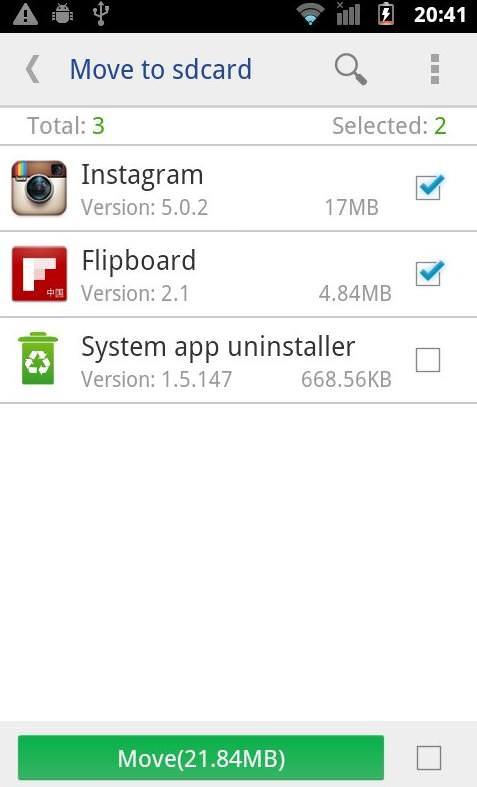
Процедура проста:
- в меню в лівій частині вибрати пункт «Перемістити на карту пам’яті»;
- додаток відзначити галочкою, натиснути «перемістити»;
- з’являється зображення процесу з бігунком від 0 до 100 %.
Зворотний процес доступний з кнопки «Переміщення у внутрішню пам’ять».

Link2SD
Для роботи необхідні root права і додатковий розділ etx на карті пам’яті (первинний, primary).
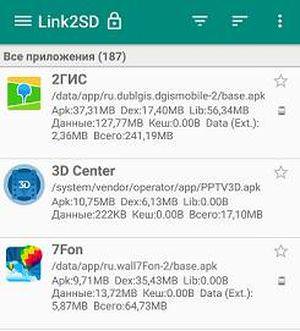
При запуску Link2sd пристрій сканує і відображає список всіх програм, які дозволено зберігати на карту пам’яті Андроїд. Можна вибрати один додаток, або кнопкою «Multilink» виконати пакетний перенесення. Але насамперед необхідно створити відповідні розділи.
Створення розділу з допомогою Recovery TWRP
Меню відновлення системи призначене для встановлення альтернативних і заводських прошивок, оновлень, додатків, синхронізації з комп’ютером, повного або часткового резервного копіювання, створення і форматування розділів на SD card. Користуватися програмою TWRP нескладно:
- у Recovery вибрати пункт «Додатково»;

- розбиття карти доступно з кнопки «Розмітка SD карти»;

- носій відзначити галочкою, потім підтвердити дію праворуч внизу;

- вказати EXT3, з допомогою бігунка встановити розмір нового первинного розділу;

- виділяти місце для файлу підкачки не потрібно — залишити 0;
- для завершення процесу необхідно перезавантажити пристрій.

Програма запросить згоду на інсталяцію офіційно розповсюджуваного програми. Якщо воно не потрібно, натиснути «Do not install».
Після перезавантаження зайти в «Пам’ять» («Сховище») і перевірити чи змінився розмір сховища, доступний для SD. Якщо все зроблено правильно, він зменшиться, тому що створений ext-розділ тепер видно тільки для App2SD, Link2SD та інших аналогічних менеджерів.
Усунення помилки 924 на Андройде
Створюємо розділ з EaseUS Partition Master
В цьому випадку будемо працювати на комп’ютері, підключивши картку через картірідер.
Процедура розбиття і створення 2-го розділу на SD карті в EaseUS Partition Master:
- вибираємо sd-картку;

- видалити розділи. Для цього виділити кожен розділ, в меню правої кнопки миші (ПКМ) натиснути «Delete Partition»;
- на останньому розділі (файлова система позначена «Unallocated») ПКМ вибрати «Create». Вказати «primary» і тип файлової системи (ext);

- для завершення процесу натиснути «Застосувати» («Apply»).
AParted
В «Налаштуваннях» пристрої зайти в «Пам’ять», вибрати «Відключити карту». У попередженні за запитом підтвердити дію.
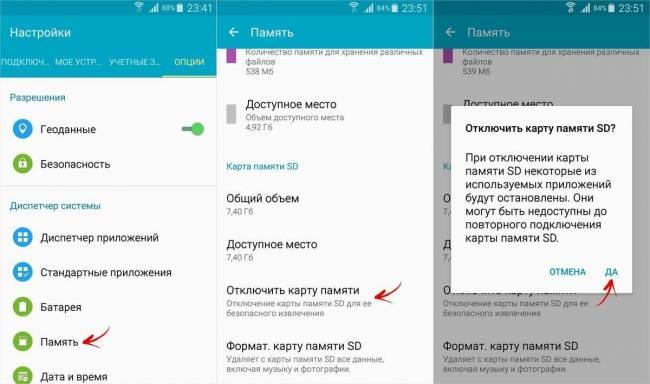
Після запуску AParted попросить підтвердити права суперкористувача.
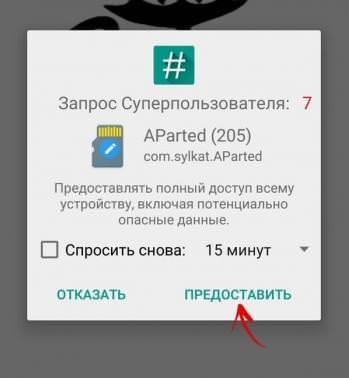
Відкрити «Create», у верхній частині буде виводитися новий розділ, під ним рядок з інформацією про розмір SD і використовуваної файлової системи:
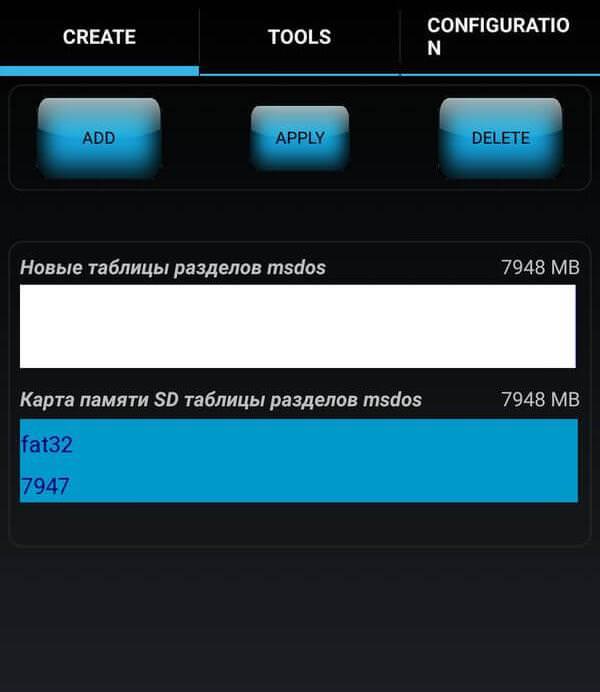
Кнопка «ADD» створює новий розділ. Розмір можна встановити повзунок або кліком по числу.
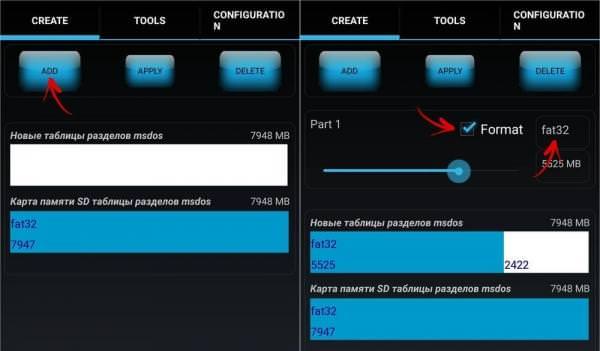
Вибрати файлову систему fat32, зазначити «Format» пташкою.
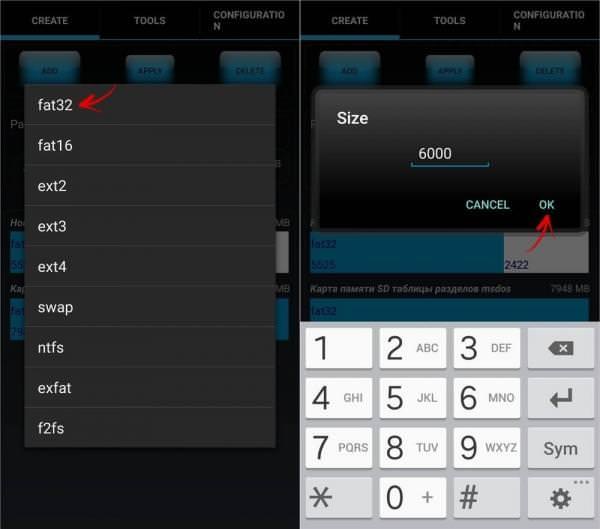
Тепер задаються параметри другого розділу.
Знову потрібно натиснути «ДОДАТИ». Повзунок зрушити до кінця, залишити галочку в меню «Format», клацнути ext3, потім «Застосувати» («Apply»).
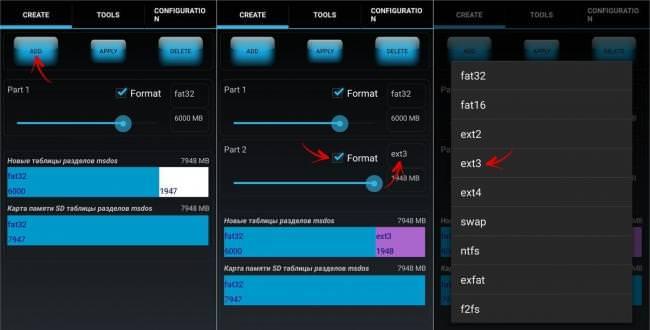
Це виводить на екран попередження. Для запуску процесу поділу карти потрібно погодитися.
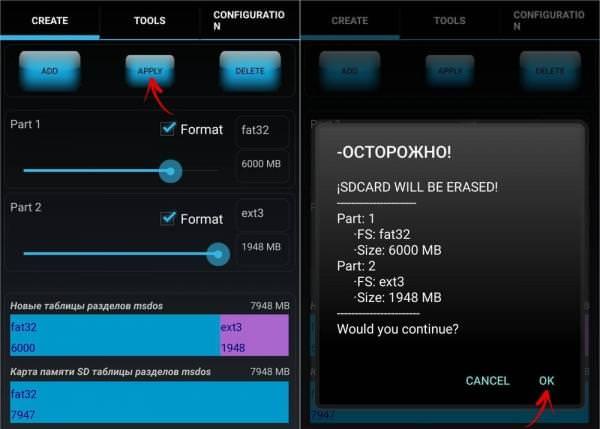
Спочатку з’явиться зображення процесу, потім нові розділи.
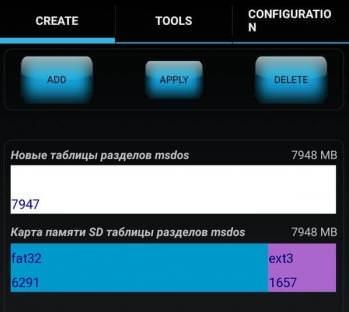
SD карта підключається. Через «Налаштування» в «Пам’яті» можна побачити її змінився розмір.
Переміщення за допомогою Link2SD
Тепер стало можливо за допомогою менеджера перекинути програми на карту пам’яті Android. Для цього слід:
- підтвердити root;

- у вікні вказати файлову систему і підтвердити;

- якщо щось пішло не так, доведеться знайти (ліворуч) «Перезаснувати скрипт монтування»;

- тепер необхідно вибрати «Перезавантаження», запустити Link2SD. Через три точки вибрати пункт «Декілька»;

- поставити галочки для вибору переміщуються додатків, через три точки вибрати «Заслати»;

- програма запропонує вибрати типи файлів, які потрібно переносити і підтвердити;

Безкоштовні музичні плеєри для Android: вибираємо кращий
По закінченні процесу запустити перенесене додаток. Якщо воно (неважливо, з яких причин) не запускається, найкраще повернутися до колишнього розміщення кнопкою «Remove Link».
Files To SD Card
Програма для перенесення програм на карту пам’яті доступна в Play Market. Його можна використовувати, щоб швидко змінити розміщення файлів навіть в пристроях з невеликою вбудованою пам’яттю. Дозволяє копіювати дані в обох напрямках. Максимально спрощує звільнення внутрішнього сховища девайса.
Після установки, а так само після кожного перезавантаження пристрою програмі потрібно підтвердження прав і налаштування доступу до зовнішнього накопичувача.
All-In-One Toolbox
Пакет інструментів, що оптимізує ОС. All-In-One Toolbox корисний для виправлення помилок реєстру, повернення до заводських налаштувань, в тому числі, після зараження пристрою і некоректною інсталяції програм. Дозволяє відстежувати і оптимізувати стан сховища, видаляти кеш і історію, керувати розділами SD карти.
Використання карти, як внутрішньої пам’яті
Подібна функція доступна не на всіх гаджетах, а тільки починаючи з версії Android 6.0.
Важливо! У цьому випадку дану SD карту можна буде використовувати інакше. Наприклад, щоб переставити її в інше пристрій, знадобитися форматування. При витяганні флешки підключеної таким чином пристрої, вся інформація буде з неї видалена.
У Налаштуваннях вибрати «Сховище» і натиснути «SD-карта». Знайти вгорі праворуч пункт «Налаштувати», а потім перейти до «Внутрішня пам’ять». З’явитися попередження про видалення даних. Для згоди на запуск процесу потрібно натиснути «Очистити». Якщо клас карти нижче 4, з’явиться попередження про те, що пристрій буде працювати повільно. Щоб процес завершився потрібно натиснути «Перенести зараз», потім «Готово». Після закінчення перенесення перезавантажити пристрій.
На нашому сайті розміщена докладна інструкція з налаштування цієї функції.